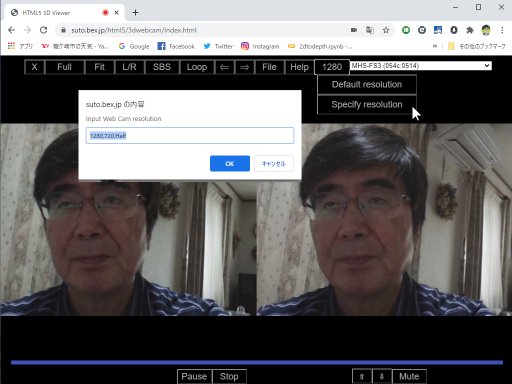
| メニュー | ドロップダウンメニュー | キー | 機能 |
| X | Q | ブラウザの戻るボタンと同じ(ひとつ前に戻る) | |
| Full | Enter | フルスクリーン表示(サポートしているブラウザのみ) iPhoneでフルスクリーン表示する方法はこちらをご覧ください。 |
|
| Fit | F | 表示画像をウィンドウサイズに合わせる | |
| L/R | X | 左右画像の入替 | |
| Stereo | S | ステレオ表示形式選択ドロップダウンメニューの表示 |
|
| SBS | 横並び | ||
| LR/RL | 平行法/交差法 同時表示 | ||
| Dubois | Duboisアナグリフ(原画に赤や青があっても見やすい) | ||
| Color | カラーアナグリフ | ||
| Gray | モノクロアナグリフ | ||
| H_Int. | 横インターレース(主に3Dパッシブモニター用) | ||
| 3DLCD | 縦インターレース(主に裸眼3D液晶スマホ用) | ||
| HSBS | 横50%圧縮のサイドバイサイド表示 | ||
| Mirror | 片側鏡像表示(間に鏡を置いて3D観賞用) | ||
| 2D | 片側画像(2D)表示 | ||
| Slide | スライドショー用ドロップダウンメニューの表示 | ||
| Off | 0 | スライドショー停止 (動画の場合は、ループ再生) |
|
| 3 Sec. | 3 | 3秒間隔でスライドショー実行 (動画の場合は、連続再生) |
|
| 5 Sec. | 5 | 5秒間隔でスライドショー実行 (動画の場合は、連続再生) |
|
| 7 Sec. | 7 | 7秒間隔でスライドショー実行 (動画の場合は、連続再生) |
|
| 10 Sec. | 10秒間隔でスライドショー実行 (動画の場合は、連続再生) |
||
| ← | BS | ひとつ前の映像に戻る | |
| → | SP | 次の映像に進む | |
| File | 読み込んだ後でも、Hキーで100%⇔50%切替できる | ||
| Full SBS | 100%横幅のSBS映像ファイルを開く | ||
| Half SBS | 50%横幅のSBS映像ファイルを開く | ||
| Full T/B | 100%高さの縦並び映像ファイルを開く | ||
| Half T/B | 50%高さの縦並び映像ファイルを開く | ||
| Help | ヘルプ用ドロップダウンメニューの表示 | ||
| Japanese | 日本語ヘルプ | ||
| English | 英語ヘルプ | ||
| Version | バージョン表示 | ||
| Reset | 設定を初期値に戻す | ||
| WCam | |||
| Default resolution | 解像度を指定せず、WEBカメラの標準の解像度を使用する | ||
| Specify resolution | WEBカメラの解像度とアスペクト比を指定してWEBカメラを起動する 入力例) 2560,960 : 2560x960のFull SBS 1280,960,Half : 1280x960のHalf SBS 1280,720,0.75 : 1280x720のSBSを縦横比0.75(4:3)で左右分離して表示する 入力した値は保存されるので、同じWEBカメラを使う限りは再入力の必要はありません |
||
| WEBカメラ選択ドロップダウンメニュー | 3DWEBカメラを接続し、このページをリロードし、リストから3DWEBカメラを選択する | ||
| M | メニューボタンの表示/非表示切替 マウスダブルクリックまたは、一定時間操作しないと非表示になる |
||
動画再生時は、画面下部に動画コントロールが表示される |
|||
| プログレスバー | 動画の再生位置表示、ドラッグで再生位置を変えられる | ||
| 経過時間表示 | 動画の長さと現在の再生位置を秒で表示 | ||
| Play | P | 動画再生/一時停止 | |
| Stop | 動画再生を停止し、再生位置を最初に戻す | ||
| ボリューム表示 | ボリュームレベルを%表示 | ||
| ↑ | ボリュームアップ | ||
| ↓ | ボリュームダウン | ||
| Mute | 消音 | ||
| 画像位置回転調整 画像を切り替えると調整値はクリアされるが、 WEBカメラの調整値は保存される |
|
| 上下左右矢印キー | 左右画像の位置調整 |
| K/Lキー | 左右画像の回転調整 |
| I/Oキー | 左右画像の水平遠近調整 |
| Homeキー | 調整値クリア |
| Mouse (PC) | |
| ホイール回転 | 画像のズームイン/アウト |
| 左ダブルクリック | メニューボタンの表示/非表示切替 |
| マウスドラッグ | 画像の表示位置をシフトする |
| ファイルドロップ | 映像ファイルを開く(複数選択可能) |
| Touch (iPad/iPhone/Android etc) | |
| ピンチ | 画像のズームイン/アウト |
| ダブルタップ | メニューボタンの表示/非表示切替 |
| タッチスクロール | 画像の表示位置をシフトする |